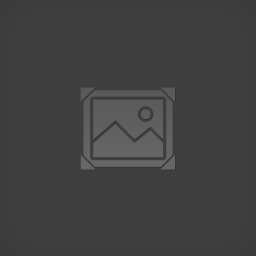🙂
ШАГ 1.
Вам нужно найти папку MoH, которая должна находиться в «Диске, на котором вы установили игру в Steam steamapps common Medal of Honor».
ШАГ 2.
Как только вы попадете туда, перейдите в «Config» и откройте «BaseEngine» с помощью Блокнота или любого другого средства для открытия текстовых документов .
ШАГ 3.
Когда вы открываете конфигурацию «BaseEngine», нажмите «Ctrl + F», чтобы открыть окно поиска, введите «bSmoothFrameRate». Он должен выглядеть так: «bSmoothFrameRate = TRUE», смените его на «bSmoothFrameRate = FALSE». Наконец, закройте конфигурацию и нажмите «Сохранить», затем щелкните правой кнопкой мыши «BaseEngine», перейдите в «Свойства» и выберите «Только для чтения», сохраните и закройте.
ШАГ 4. – НЕОБЯЗАТЕЛЬНО
Если вы хотите ограничить свой FPS, вы должны изменить значение «bSmoothFrameRate» с FALSE на TRUE и изменить значение «MaxSmoothedFrameRate» на любое, что вы хотите, например «MaxSmoothedFrameRate = 999».
Отключение ускорения / сглаживания мыши
Если вы хотите полностью контролировать движение мыши в игре, я рекомендую отключить сглаживание / ускорение мыши.
ШАГ 1.
Вам нужно найти папку MoH, которая должна находиться в «Диске, на котором вы установили Steam в Steam steamapps common Medal of Honor».
ШАГ 2.
Когда вы найдете папку с игрой, перейдите в «Engine», а затем в «Config» и откройте «BaseInput» с помощью Блокнота или любого другого средства для открытия файлов.
ШАГ 3.
Когда вы открываете конфиг, нажмите «Ctrl + F», чтобы открыть меню поиска. Введите «bEnableMouseSmoothing» и нажмите «Найти». Как только вы его найдете, он должен выглядеть так: «bEnableMouseSmoothing = True», измените его на «bEnableMouseSmoothing = False». Закройте окно и нажмите «Сохранить»